| Oracle Fusion Middleware Oracle SOA Suite管理者ガイド 11g リリース1(11.1.1) B55916-01 |
|
 戻る |
 次へ |
この章では、Oracle User Messaging Serviceの管理方法について説明します。
この章の内容は、次のとおりです。
Oracle UMSをインストールすると、事前にインストールされているドライバが組み込まれます(電子メール、XMPP、SMPPおよびVoiceXML)。 この中で、WebLogic Serverにデプロイされるのは電子メール・ドライバのみです。 他のドライバをデプロイするには、そのドライバをWebLogic Serverにデプロイしてください(WebLogic管理コンソールを使用するか、またはOracle Fusion Middleware構成ウィザードを使用してドメインを作成または拡張する際にドライバをデプロイできます)。
UMSとワークリストの統合を使用する場合は、ワークリスト・ドライバをSOAサーバーにデプロイする必要があります。 この統合には複数のJEEアプリケーションおよびSOAコンポジットが含まれているため、この機能を1ステップで使用可能にするには、特別な拡張テンプレートを使用する必要があります。 詳細は、「ワークリスト・ドライバのインストール」を参照してください。
追加のドライバは様々な方法でデプロイでき、WebLogic Server管理コンソール、Oracle Enterprise Manager、WLSTコマンドおよびOracle Fusion Middleware構成ウィザードを使用する方法があります。
|
注意: 特定のドライバEARの2つ以上のドライバ・インスタンスをデプロイするには、$ORACLE_HOME/communications/plansで入手できるカスタムのデプロイ・プラン・テンプレートを使用する必要があります。 Oracle Enterprise Managerを使用してドライバをデプロイする方法は、「Oracle Enterprise Managerを使用したドライバのデプロイ」を参照してください。 |
ドライバは、WebLogic Server管理コンソールを使用してデプロイします。
コンソールの「ドメイン構造」リージョンで、「デプロイメント」をクリックします。「デプロイメント」の「ホーム・ページ」が表示されます。
「デプロイメント」の下にある「インストール」をクリックします。
「アプリケーション・インストール・アシスタント」が表示されます。このページを使用して、デプロイするアプリケーションを検索します。
ファイルのパスを入力します。
「次」をクリックします。 ターゲット指定スタイルを選択するように要求されます。
デフォルト(「このデプロイメントをアプリケーションとしてインストールする」)を使用します。「概要」ページが表示されます。
設定をそのまま使用します。ここで設定を変更できますが、変更せずにそのまま使用することをお薦めします。「終了」をクリックします。「確認」ページが表示されます。
デプロイメントを完了するには、変更内容を有効にする必要があるため、「変更のアクティブ化」をクリックします。
最終確認が表示されます。
Oracle Enterprise Managerを使用してドライバをデプロイする手順は、次のとおりです。
デプロイメント・テンプレート(例: ORACLE_HOME/communications/plans)を取得します。
プランを目的の場所(同じディレクトリまたは他のディレクトリ)にコピーします。
プランを編集します。
「DriverDeploymentName」を、使用する名前に置き換えます(名前のすべてのインスタンスを確実に置き換えてください)。
「DriverShortName」を任意の名前に置き換えます。
Oracle Enterprise Managerを起動します。
.earファイルの場所を入力します(図26-9)。
デプロイ・プランの場所を入力します(図26-9)。
図26-9 Oracle Enterprise Managerを使用したUMSドライバのデプロイ
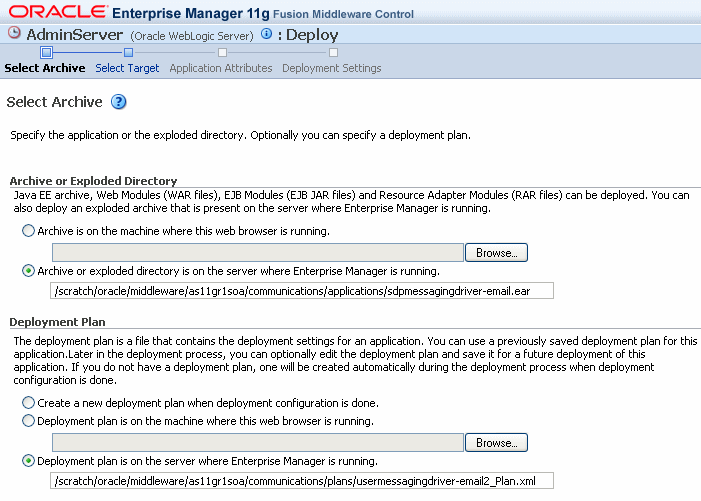
「ターゲットの選択」画面が表示されます。
SOAターゲットを選択します。
「アプリケーション属性」画面でアプリケーション名を入力します。 アプリケーション名は、「デプロイ・プラン」で指定したDriverDeploymentName(前述の手順3)に使用した文字列と正確に一致する必要があります。 一致しない場合、デプロイメントおよびアクティブ化は失敗します。 「デプロイ設定」画面が表示されます。
「デプロイ」をクリックします。 「デプロイが完了しました」画面が表示されます。
結果(デプロイされたドライバ)を確認するには、SOAサーバーを起動します。
WLSTコマンドdeployUserMessagingDriverを使用してドライバをデプロイできます。
コマンド・カテゴリ: UMS
WLSTでの使用: オンライン
deployUserMessagingDriverは、ユーザー・メッセージング・ドライバの追加インスタンスをデプロイするために使用されます。新しいドライバ・デプロイメントのベース・ドライバ・タイプ(例: email、xmpp、voicexmlなど)および短縮名を指定します。 指定したアプリケーション名の前に、文字列usermessagingdriver-が付加されます。 deployコマンドに対して有効な任意のパラメータを指定でき、パラメータはドライバがデプロイされる際に渡されます。
deployUserMessagingDriver(baseDriver, appName, [targets], [stageMode], [options])
| 引数 | 定義 |
|---|---|
baseDriver |
ベース・メッセージング・ドライバ・タイプを指定します。
'email'、'proxy'、'smpp'、'voicexml'または'xmpp'などの既知のドライバ・タイプを指定する必要があります。 |
appName |
新しいデプロイメントの短い記述名です。 指定した値の前に、文字列usermessagingdriver-が付加されます。 |
targets
|
オプション。 deployコマンドに対して有効な追加の引数を指定できます。引数は新しいドライバがデプロイされる際に渡されます。 |
myEmailという名前の電子メール・ドライバの2番目のインスタンスをデプロイする場合
wls:/base_domain/serverConfig> deployUserMessagingDriver(baseDriver='email', appName='myEmail')
デプロイメント・ターゲットを指定して、電子メール・ドライバの2番目のインスタンスをデプロイする場合
wls:/base_domain/serverConfig> deployUserMessagingDriver(baseDriver='email', appName='email2', targets='server1,server2')
SMPP、XMPPおよびVoiceXMLの各ドライバをインストールするには、$ORACLE_HOME/common/templates/applications/oracle.ums.drivers_template_11.1.1.jarで入手できる拡張テンプレートを使用してドメインを拡張します。Oracle Fusion Middleware構成ウィザードを使用してドメインを拡張する手順は、次のとおりです。
Oracle Fusion Middleware構成ウィザードを起動します($ORACLE_HOME/common/bin/config.shまたは%ORACLE_HOME%\common\bin\config.cmd)。
「既存のWebLogicドメインの拡張」オプションを選択します。
UMSが含まれている目的のドメインのディレクトリを選択します。
「既存の拡張テンプレートを使用してドメインを拡張する」オプションを選択します。
「参照」をクリックし、$ORACLE_HOME/common/templates/applicationsに移動します。
「oracle.ums.drivers_template_11.1.1.jar」を選択します。
Oracle Fusion Middleware構成ウィザードの残りのステップを完了し、必要なドライバを目的のWebLogicサーバーまたはクライアント(あるいはその両方)に確実にデプロイします。
適切なWebLogicサーバーを再起動します。
メッセージング・ドライバは標準のJEEアプリケーションであるため、管理コンソールやWLSTなどの標準のOracle WebLogicツールを使用して、Oracle WebLogic Serverからアンデプロイできます。
ただし、UMSサーバーは、登録されたメッセージング・ドライバを永続ストア(データベース)に記録し続けるため、UMSサーバーによって公開されているランタイムMBeanを使用して、別の手順でこの登録を解除する必要があります。 これをOracle Enterprise Managerから実行する手順は、次のとおりです。
UMSサーバーが使用可能であることを確認します。
Oracle Enterprise Managerで、ドメイン内の任意のusermessagingserverターゲットを選択します。
ターゲットのメニューから、「システムMBeanブラウザ」を選択します。
システムMBeanブラウザで、usermessagingserverのComponentAdministration MBeanを検索します。
フォルダ「com.oracle.sdp.messaging」→「サーバー」(例: サーバー: soa_server1)→「SDPMessagingRuntime」→「ComponentAdministration」の順に開きます。
操作listDriverInstancesを起動します。
「操作」タブをクリックします。
操作「listDriverInstances」をクリックします。
「呼出し」をクリックします。
登録解除するドライバの名前を識別し、コピーします (例: /Farm_soa_bam_domain/soa_bam_domain/soa_server1/usermessagingdriver-email:oracle_sdpmessagingdriver_email#Email-Driver)。
「戻る」をクリックします。
目的のドライバ名を指定して、操作unregisterDriverInstanceを起動します。
操作「unregisterDriverInstance」をクリックします。
ドライバ名を「値」フィールドに貼り付けます(例: /Farm_soa_bam_domain/soa_bam_domain/soa_server1/usermessagingdriver-email:oracle_sdpmessagingdriver_email#Email-Driver)。
「呼出し」をクリックします。
確認ダイアログで処理が成功したことを確認します。
これで、指定したドライバのUMSサーバーからの登録解除が完了し、今後のメッセージ配信で使用されなくなります。